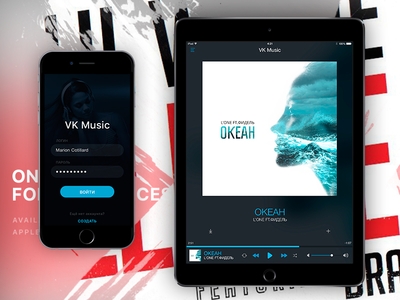Alus dinten!
Kuring bakal ngajelaskeun kaayaan cukup umum, nu mindeng meunang patarosan. Ku kituna ...
Dina dawam "rata" ku standar modern, laptop sareng kartu vidéo IntelHD (jigana tambah sababaraha Nvidia diskrit), install Windows 7. Saatos sistem kasebut dipasang, tur bakal kahiji waktos desktop nu - dina notices pamaké nu layar janten kakoy- éta leutik, dibandingkeun naon deui ieu (approx:. misalna dina layar ieu resolusi low). Sipat layar - resolusi nu disetel ka 800 × 600 (biasana) duanana teu bisa disetel. Sarta naon anu kudu dipigawé dina hal ieu?
artikel ieu bakal masihan kaputusan masalah ieu (kitu nanaon didieu licik teu :)).
kaputusan
masalah ieu paling mindeng éta lumangsung kalawan Windows 7 (atawa XP). kanyataan yen produk maranéhanana henteu (atawa rada maranéhanana leuwih leutik) diwangun-di drivers video universal (anu, saliwatan, aya dina Windows 8, 10 - naha nu mangrupa, salila instalasi masalah OS jeung supir video anu leuwih leutik). Leuwih ti éta, éta masalah panggerak sareng komponenana sejen, henteu ngan grafik.
Ningali, kumaha drivers gaduh masalah, abdi nyarankeun ka buka Alat Manager. Cara panggampangna pikeun ngalakukeun éta ngagunakeun kontrol panel Windows (ngan bisi - nu screenshot handap kumaha mukakeunana dina Windows 7).
Mimitian - Control Panel
Dina Control Panel, buka Alamat: Panel System kontrol jeung Kaamanan System. Ditinggalkeun di menu nu aya tumbu kana Manajer Alat - mukakeunana (screenshot handap)!
Kumaha buka "Alat Manajer" - Windows 7
Salajengna, nengetan "display Adapters" lamun mibanda "Standar VGA grafik adaptor" - eta confirms yén drivers dina sistem nu teu boga (kusabab ieu, sarta resolusi low, sarta layar teu cocog :)) .
Baku VGA grafik adaptor.
Penting! Catet yén ikon nunjukkeun yén euweuh supir keur alat teu - na teu dianggo! Contona, screenshot nu ditémbongkeun di luhur, contona, yén teu aya supir, sanajan keur Ethernet-controller (i.e. kartu jaringan). Ieu ngandung harti yén supir keur kartu grafik anjeun moal ngundeur kusabab euweuh supir jaringan, sarta supir jaringan moal ngundeur kusabab euweuh jaringan ... Sacara umum, beuki cangreud!
Saliwatan, gambar dihandap nembongkeun sabaraha tab "display Adapters" lamun supir geus dipasang (urang bakal nempo ngaran kartu vidéo - Intel HD grafik kulawarga).
supir kartu vidéo téh!
Cara panggampangna pikeun ngajawab masalah ieu - nyaéta pikeun meunangkeun disk supir nu datang dibuntel ku PC Anjeun (laptop, kumaha oge, cakram ieu teu masihan :)). Tur ngagunakeun hal - hal gancang pulih. Handap I bakal ngabahas hiji pilihan anu bisa dilakukeun jeung kumaha balikkeun sagalana, sanajan dina kasus sawaktos Anjeun keur teu ngajalankeun kartu jaringan tur euweuh internét pikeun malah ngundeur supir jaringan.
1) Kumaha mulangkeun jaringan.
Sagemblengna tanpa bantuan sejenna (tatangga) - moal ngalakukeun. Dina kasus ékstrim, anjeun tiasa ngagunakeun telepon biasa (lamun geus aya dina Internet).
Hakekat leyuran yén aya program husus 3DP Net (Diantarana ngeunaan 30 MB), nu ngandung supir universal pikeun ampir sakabeh tipe adapters jaringan. ie kasarna diomongkeun, ku ngundeur programna, install deui, éta bakal milih supir, sarta anjeun bakal earn kartu jaringan. Anjeun bakal tiasa ngundeur sadaya sésana nyaéta tina PC Anjeun.
Hiji leyuran nu lengkep ka masalah dumasar kaluar dieu:
Pikeun neuleuman kumaha carana babagi Internet sareng telepon Anjeun:
2) otomatis-pamasangan drivers - mantuan / ngabahayakeun?
Mun anjeun ngajalankeun Internét on PC a - yén leyuran alus tiasa otomatis-pamasangan drivers. Dina prakna mah kuring geus, tangtosna, patepung jeung duanana operasi bener Utiliti ieu, sarta kanyataan yén sakapeung aranjeunna diropéa supir meh leuwih hade becus pisan ...
Tapi di hal nu ilahar, ngamutahirkeun drivers pas, sanajan, jeung sagalana jalan leres. Hiji tambah tina ngagunakeun éta angka hiji:
- Ieu ngaheéat loba waktu pikeun ngaidentipikasi na milari drivers pikeun alat-alat husus;
- otomatis bisa ngadeteksi na ngamutahirkeun supir ka versi panganyarna;
- sanggeus pamutahiran gagal - a utiliti sarupa bisa gulung deui ka supir heubeul.
Sacara umum, jalma anu hayang ngahemat waktos, abdi nyarankeun di handap:
- Jieun titik balikkeun dina modeu manual - tingali kumaha eta geus rengse dina ieu tulisan :.
- Install salah sahiji pembalap manajer nyarankeun ieu didieu:
- Dihasilkeun kalayan bantuan salah sahiji program nu didaptarkeun di luhur, neangan sarta ngomean "kai" dina PC di!
- Dina kasus kahar - ngan gulung deui sistem nu maké balikkeun titik (tingali ngan luhureun titik-of-1 teh.).
Supir booster - salah sahiji program pikeun apdet supir. Sagalana geus rengse kalayan bantuan ti clicks mouse 1st! program nu geus ditémbongkeun dina link di luhur.
3) Nangtukeun model kartu vidéo.
Lamun anjeun milih meta dina leungeun - yén saméméh, download tur masang supir video, Anjeun kudu mutuskeun jenis kartu grafis tos dipasang di PC (laptop). Cara panggampangna pikeun ngalakukeun ieu - make parabot husus. Salah sahiji pangalusna, dina pamadegan hina kuring (oge haratis) - Ieu HWiNFO (Screenshot handap).
modél vidéo harti - HWinfo
Urang nganggap yén modél kartu vidéo dihartikeun, jaringan nu ngajalankeun :) ...
Hiji artikel ngeunaan kumaha carana manggihan fitur komputer:
Ku jalan kitu, lamun boga laptop - supir video pikeun eta bisa kapanggih dina produsén laptop. Jang ngalampahkeun ieu, anjeun kudu nyaho model pasti alat. Ieu bisa kapanggih dina artikel ngeunaan harti modél laptop:
3) Website
Di dieu, sakumaha Abdi gaduh nganggur mairan. Nyaho OS anjeun (misalna Windows 7, 8, 10), kartu grafik atawa modél notebook - kabeh kudu maneh mun - nyaeta buka ramatloka produsén urang tur ngundeur supir video nu dipénta (Ku jalan kitu, teu salawasna supir anyar - nu pangalusna Kadangkala kacida hadé pikeun nyimpen leuwih heubeul -. Kusabab éta leuwih stabil, tapi aya rada hese nebak, ngan bisi kuring nyarankeun Anjeun pikeun ngundeur sababaraha drivers jeung nyoba ékspérimén ....).
Situs grafik pabrik Kartu:
- IntelHD - //www.intel.ru/content/www/ru/ru/homepage.html
- Nvidia - //www.nvidia.ru/page/home.html
- AMD - //www.amd.com/ru-ru
Situs pabrik laptop:
- ASUS - //www.asus.com/RU/
- Lenovo - //www.lenovo.com/ru/ru/
- Acer - //www.acer.com/ac/ru/RU/content/home
- Dell - //www.dell.ru/
- HP - //www8.hp.com/ru/ru/home.html
- Dexp - //dexp.club/
4) Instalasi Supir sarta setelan "pituin" resolusi layar
Masang ...
Sakumaha aturan, teu ngagambarkeun nanaon nyusahkeun - ngan ngajalankeun file laksana tur ngadagoan tungtung instalasi. Saatos dibalikan deui komputer éta - layar bakal flash sababaraha kali jeung sagalana bakal mimiti dianggo salaku sateuacan. Hiji-hijina jalan kuring nyarankeun saméméh instalasi nyieun salinan berkas-Windows -
Ngarobah resolusi nu ...
pedaran lengkep ngeunaan ngarobah resolusi nu bisa kapanggih dina artikel ieu:
Di dieu kuring bakal coba janten ringkes. Dina kalolobaan kasus, saukur-klik katuhu mana on desktop, terus muka link jeung setélan kartu vidéo atanapi resolusi layar (anu atuh. Tingali screenshot handap :)).
Windows 7 - resolusi layar (klik katuhu dina desktop nu).
Lajeng saukur pilih resolusi layar optimal (di hal nu ilahar, mangka ditandaan salaku dianjurkeunTempo. Sreen handap).
resolusi layar dina Windows 7 - pilihan optimal.
Ku jalan? bisa ngarobah setelan resolusi jeung video dina supir - biasana eta sok katingali gigireun jam (lamun eta - mencet panah - "Tembongkeun ikon disumputkeun" salaku dina gambar di handap ieu).
Ikon IntelHD supir video.
Dina artikel ieu misi geus réngsé - resolusi layar éta jadi pangalusna jeung gawe spasi tumuwuh. Upami Anjeun gaduh hiji hal pikeun nambahkeun ka artikel - hatur nuhun sateuacanna. Good tuah!